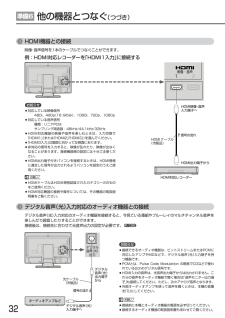Q&A
取扱説明書・マニュアル (文書検索対応分のみ)
"電源"1 件の検索結果
"電源"660 - 670 件目を表示
全般
質問者が納得購入一年以内であれば販売店に相談して、メーカー修理を依頼しましょう。個人の購入履歴を管理してる電器屋さんでの購入なら、その履歴明細等から購入日、購入者の証明をメーカーに対して行ってくれるのではないでしょうか?
通販みたいに店舗独自の保証書ではなく、メーカー保証書を使う場合だと原本がないとなると厳しくなるかもしれませんが。
5318日前view149
もくじ2次ページへつづく 本体前面/側面 ――――――――――― 16本体後面 ―――――――――――――― 18リモコン ―――――――――――――― 20テレビを見るまでの準備の流れ ―――― 22準備1付属品を確認する ―――――― 23準備2B-CASカードを入れる ――― 23準備3アンテナをつなぐ ―――――― 24●VHF/UHFアンテナ――――――――――――― 24●BS・110度CSアンテナ―――――――――――― 26●CATV(ケーブルテレビ)アンテナ―――――――― 27●レコーダーを通して接続するとき―――――――― 27準備4電話回線をつなぐ ―――――――――― 28準備5LAN端子につなぐ ―――――――――― 29準備6他の機器とつなぐ ―――――――――― 31●ビデオとの接続――――――――――――――― 31●HDMI機器との接続―――――――――――――― 32●デジタル音声(光)入力対応のオーディオ機器との接続―32●アナログ音声入力対応のオーディオ機器との接続―― 33●CATV(ケーブルテレビ)のデジタルセットトップボックスとの接続(録画)―― 33準備7リモ...
3K安全上のご注意各部のはたらきテレビを見るための準備テレビを見るテレビを使いこなす予約する/見る/残すテレビをお好みの設定にするお知らせ困 たときページメニュー機能の使いかた ――――――――― 64ECO画質設定にする―――――――――――――――― 66オンタイマーで自動的に電源を入れる ―――――――― 67番組視聴中の便利な機能(デジタル放送メニュー/操作・報知音)―68●マルチ番組の映像、音声などを切り換える(信号切換)―68●暗証番号を入力する(視聴制限の一時解除)―――――― 68●枝番で選局できる放送局を確認/変更する(枝番選局)―69●操作音などの報知音の設定をする―――――――――― 69メール(お知らせメール/放送メール)を読む ――――――― 70他の機器の映像を見る ――――――――――――――― 53ECOモードで見る(明るさセンサー/視聴者設定)――――― 54映像に合った画質の設定を選ぶ(映像モード)―――――― 55字幕を出す ―――――――――――――――――――― 55音声を切り換える ――――――――――――――――― 55画面サイズを選ぶ ―――――――――――――...
32HDMI出力端子から HDMI映像・音声 入力端子へ HDMI対応レコーダー 信号の流れ HDMIケーブル (市販品) ●対応している映像信号480i、480p(16:9のみ)、1080i、720p、1080p●対応している音声信号種類:リニアPCMサンプリング周波数:48kHz/44.1kHz/32kHz●HDMI対応機器の映像や音声を楽しむときは、入力切換で「HDMI1」(または「HDMI2」 「HDMI3」)を選んでください。●「HDMI3入力」は画面に向かって左側面にあります。●非対応の信号を入力すると、映像が乱れたり、映像が出なくなることがあります。接続機器側の設定には十分ご注意ください。●HDMI出力端子付きパソコンを接続するときは、HDMI規格に適合した信号が出力されるようパソコンを設定のうえご使用ください。お知らせ ●HDMIケーブルはHDMI規格認証されたカテゴリー2のものをご使用ください。●HDMI対応機器の接続や操作については、その機器の取扱説明書をご覧ください。お願い !HDMI機器との接続例:HDMI対応レコーダーを「HDMI1入力」に接続する映像・音声信号を1本のケーブルでつな...
他の機器とつなぐLAN端子につなぐテレビを見るための準備31例:「ビデオ1入力」に接続する他の機器とつなぐ準備6ビデオ側の接続や操作については、その機器の取扱説明書をご覧ください。●ビデオの特殊再生機能(早送り、一時停止など)を使うと映像が乱れることがあります。●S2映像入力に接続すると、その系統の映像入力は自動的に「切」の状態になり、S2映像入力がはたらきます。(S2映像優先)●つないだ機器で見るときは、入力切換で「ビデオ1」(または「ビデオ2」「側面端子」)を選んでください。お知らせ お願い !ビデオとの接続映像出力 端子から S2映像入力端子へ 映像入力端子へ ビデオ 音声出力 端子から 音声入力端子へ 信号の流れ 音声入力コネクタは、ピンプラグ×1←→ピンプラグ×2のケーブル(市販品)で、必ず映像入力コネクタと同じ系統の左と右の両方とも接続します。 モノラルビデオとの接続 音声出力 端子から どちらか 一方を つなぎます。 S映像出力 端子から 下図のように、ケーブルを後面のクランパで、しっかり固定してください。他の機器を接続したあとは⋯電源コードを束ねているクランパをほどいて、接続線と電源コードを束...
本体前面/側面16コントロール部 側面端子 コントロール部 側面端子 スタンド スタンド 上:デジタルインジケーター (後で始まったものが優先) 緑点滅⋯電話回線を使ってデータを送信中 橙点灯⋯録画予約があるとき 赤点滅(ゆっくり)⋯録画中 下:電源インジケーター 緑⋯⋯⋯リモコンまたは本体の電源「入」にして、映像を映した状態 赤⋯⋯⋯主電源が「入」で待機状態(スタンバイ) ※赤点滅⋯安全装置がはたらいています。使用を中止し、販売店にご相談ください。 P.40~41液晶パネル(画面) ディスクトレイ リモコン受光部 明るさセンサー 受光部 主電源を入/切する。 主電源を「切」にすると、全ての回路が停止するため、録画予約やデジタル放送での必要な情報が取り込めなくなります。 「入」では、ボタンが少し押し込まれた状態になります。 主電源を入/切する。 主電源を「切」にすると、全ての回路が停止するため、録画予約やデジタル放送での必要な情報が取り込めなくなります。 「入」では、ボタンが少し押し込まれた状態になります。 左:電源インジケーター 緑⋯⋯⋯リモコンまたは本体の電源「入」にして、映像を映した状態 赤⋯⋯⋯...
18本体後面〈左=BS・110度CS-IF入力〉 BS・110度CSアンテナを接続する。 P.26〈右=地上デジタル/アナログ入力〉 地上デジタルや地上アナログ用のアンテナ(VHF/UHF)を接続する。 P.24~27電話回線を接続する。 P.28例:32V型の場合 ●接続は、電源プラグを抜いてから行ってください。●映像・音声接続用のプラグと端子で色分けがしてあるものは、それぞれ色が合うようにつないでください。映像⋯黄、音声-左⋯白、音声-右⋯赤●プラグはしっかり差し込んでください。不完全な接続は雑音、映像ノイズなどの原因になります。●接続線は、後面のクランパで固定してください。P.31●プラグを抜くときは、コードを引っ張らずに、プラグを持って抜き取ってください。●機器をつないで映像が乱れたり、雑音が出るときは、たがいに近すぎることがあるので、機器を十分に離してください。●機器によっては接続が異なる場合がありますので、接続する機器の説明書もあわせてご覧ください。●録画・録音したものは、個人として楽しむなどのほかは、著作権上、権利者に無断で使用できません。お願い !
安全のために必ずお守りください安全上のご注意11注意 ケーブル類を接続したりはずしたりする前に、必ず主電源を切ってください。本機の上や近くにものを置かないローソクのような裸火を本体の上や近くに置かない金属類や液体が内部に入ると、火災・感電の原因になります。禁止 トレイ開閉口の前にものを置かない倒れたり落下によって、けがや故障の原因になります。禁止 車の中で使用しない熱・振動により壊れて、火災・感電の原因になります。禁止 内部掃除は、販売店に依頼する1年に一度くらいを目安にしてください。内部にほこりがたまったまま使うと、火災や故障の原因になります。とくに梅雨期の前に行うのが効果的です。内部掃除費用については販売店にご相談ください。内部掃除 アンテナ工事には、技術と経験が必要です販売店にご相談ください。送配電線から離れた場所に設置してください。アンテナが倒れると感電の原因になります。BS、CS放送受信用アンテナは強風の影響を受けやすいので確実に取り付けてください。販売店に 相談する 日本国内専用です外国では放送方式、電源電圧が異なるので使えません。また、アフターサービスもできません。This television...
リモコン20電源を「入」「切」する。 数字ボタン チャンネルを直接選んだり、数字を入力する。 P.77番組表を表示する。 番組表から録画予約をする。 P.49P.42番組表や録画一覧の表示中、データ放送などで、画面に色ボタンの表示があるときに使用できる。 再生中にシーン検索をする。 画面によって機能が変わるので、画面下部の説明に従って操作してください。 P.64メニューなどの画面を表示中に、1つ前の画面や元の画面に戻る。 P.40~41P.40~41本体の向きを変えたり、中央に戻す。 P.44P.64メニューなどの画面を表示中に、選択や決定などをする。 見ている番組一時停止して、再び停止させたところから見る。 P.45⋯⋯番組内容やシーンなどで異なる音量を自動で補正する。 ⋯⋯サラウンド(音の広がり感)の設定をする。 P.45P.45地上デジタル放送、BSデジタル放送に切り換える。 視聴しない放送波のボタンを無効にすることができます。 P.143番組表で選んだ番組をくわしい録画内容を設定して予約する。 P.78録画一覧( )を表示する。 P.93本体に録画した番組やディスクなどを見るときに使う。 P....
36らくらく設定をする らくらく設定をする1. らくらく設定を開始する1 本機の電源を入れる らくらく設定の開始画面が表示されます。● らくらく設定の開始画面が表示されないときは、次のことを確認してください。・ アンテナをつないでいますか。・ コードをつなぎ間違えたり、抜けたり抜けかかったりしていませんか。・ 主電源が入っていますか。P.16● らくらく設定をしないときは ◀▶で「中止」または「設定しない」を選んで を押したあと、注意事項を確認して を押すと、らくらく設定が終了します。「中止」・・・・・・・・・ 次回電源を入れたときに、再びらくらく設定の開始画面を表示するとき。「設定しない」・・・ 次回電源を入れたときに、らくらく設定の開始画面を表示しないとき。(テレビ放送を視聴されない場合など、らくらく設定が不要な場合)2 「開始」が選ばれているので、そのまま決定する 確認画面が表示されます。● アンテナ線の接続が済んでいない場合は、いったん主電源を切り、そのあと、アンテナ線を接続してください。● 「B-CASテストを行います」という画面が表示されるときは、B-CASカードが正しく挿入されていません。...
一発録画をするデジタル放送、地上アナログ放送、 外部入力 (「ビデオ1」 「ビデオ2」 「側面端子」 「i.LINK)」入力) 1 を押す● 本体が録画可能な状態のときは、録画が始まります。● 本機で現在選ばれている録画モードで録画されます。 (一発録画する前に録画モードを変更するときは、 P.140 をご覧ください。)デジタル放送では、● 番組を録画中に、放送やチャンネルを切り換えて別の番組を見ることができます。(2番組同時録画中を除く。 )● 番組を録画中に、別の番組(または同じ番組)に切り換えてもう一度押すと一発録画の2番組同時録画になります。 番組を録画中にもう一度押すと、同じ番組の一発録画の2番組同時録画になります。 (2番組同時録画できる組み合わせがありますので、P.74 のご注意もご覧ください。)● 番組が終了すると、自動的に録画を停止します。デジタル放送以外では、● 録画中は、一部番組の切り換えなどができません。くわしくは、 P.75 をご覧ください。● 番組終了時に自動で録画停止できませんので、 で録画を停止してください。 そのまま録画を続けると8時間後に録画停止します。 ...
- 1